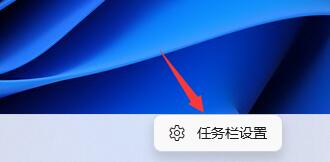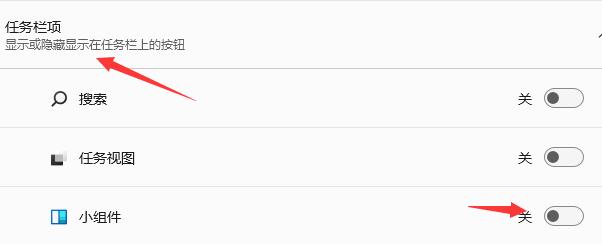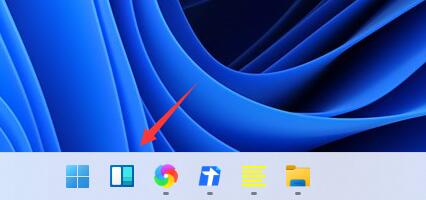win11小组件打开方法介绍 |
您所在的位置:网站首页 › windows 11小组件 › win11小组件打开方法介绍 |
win11小组件打开方法介绍
|
win11小组件打开方法是右键任务栏空白处,然后点击“任务栏设置”。然后展开其中的“任务栏项”,在将下方的小组件打开就可以了。打开按钮之后大家就可以点击任务栏中的小组件按钮打开小组件了。 win11小组件打开方法介绍相关推荐:win11右下角弹窗广告关闭方法介绍
1、首先我们右键任务栏空白处,然后点击“任务栏设置”。
2、然后展开其中的“任务栏项”,在将下方的小组件打开就可以了。
3、打开按钮之后大家就可以点击任务栏中的小组件按钮打开小组件了。
win11联想笔记本22H2 64位拯救者游戏系统2022年6月3日: 点击查看 , 53系统之家在2022年6月3日为大家带来win11联想笔记本22H2 64位拯救者游戏系统,它具有强大的功能,用户可以随意的使用它,它可以确保用户在运行大型游戏的时候可以稳定的畅玩自己的游戏,用户可以下载后快速的安装,它内部还具有散热功能,感兴趣的朋友们快来免费下载体验吧! win11宏基笔记本22H2 64位家庭升级版2022年6月2日 : 点击查看 , 53系统之家在2022年6月2日为大家带来win11宏基笔记本22H2 64位家庭升级版下载,这款系统是款非常专业的win11电脑系统,用户可以随意的使用它,它内部具有强大的功能,内部的系统进行了专业的优化工作,在用户使用的时候也不会出现bug,感兴趣的朋友们快来53系统之家免费收藏下载吧! |
【本文地址】
今日新闻 |
推荐新闻 |